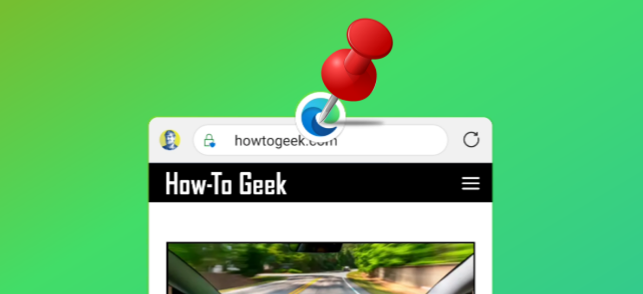Nội dung bài viết
Thường có rất nhiều thông tin cá nhân mà họ có thể truy cập. Tính năng “Ghim ứng dụng” của Android có thể giúp bằng cách ngăn ai đó rời khỏi ứng dụng. Cùng Fpt thực hiện cách khóa ứng dụng vào màn hình trên Android mới nhất!
I. Cách khóa ứng dụng vào màn hình trên Android
Bước 1: Mở menu Cài đặt trên điện thoại hoặc máy tính bảng Android của bạn bằng cách vuốt xuống từ đầu màn hình (một hoặc hai lần tùy thuộc vào nhà sản xuất thiết bị của bạn) để mở ngăn thông báo, sau đó nhấn vào biểu tượng bánh răng.

Bước 2: Tiếp theo, hãy tìm phần “Bảo mật”.
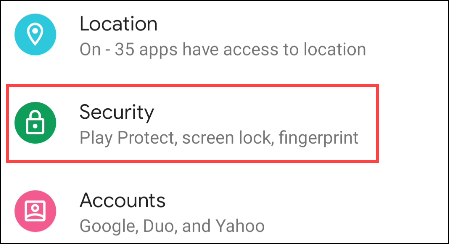
Bước 3: Cuộn xuống và chọn “Ghim ứng dụng” hoặc “Ghim Windows”. Bạn có thể cần mở rộng phần “Nâng cao” hoặc đi tới “Cài đặt bảo mật khác” trước.

Bước 4: Bật nút gạt (nếu chưa) để bật tính năng này.
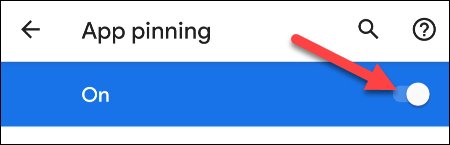
Bước 5: Nhấn “OK” để tiếp tục.

Bước 6: Điều cuối cùng bạn có thể làm là yêu cầu mật mã hoặc hình mở khóa màn hình khóa của bạn để bỏ ghim ứng dụng. Bật công tắc thành “Yêu cầu hình mở khóa trước khi bỏ ghim”.
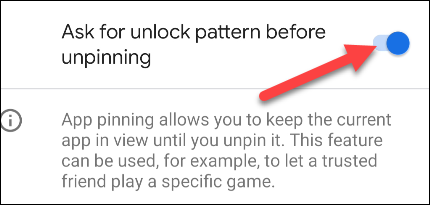
Xem thêm video hướng dẫn:
Trên đây là các bước khóa ứng dụng vào màn hình trên Android. FptMobile chúc bạn thực hiện các bước thành công!